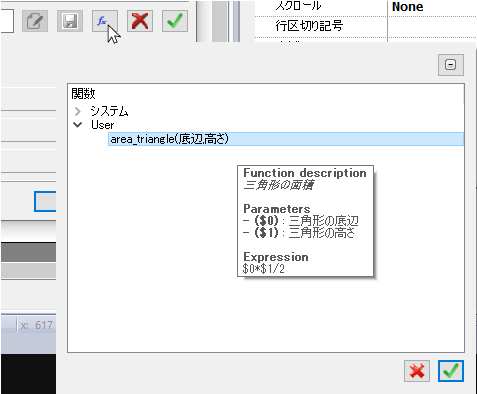数式
数式は次の要素で構成される式です:
- 演算子:基本的な数学演算、論理演算子、比較演算子、または基本的な文字列演算子になります。
- オペランド:リテラル(定数として使用される数値と文字列)とタグへの参照を指定できます。
丸括弧は優先演算子としてサポートされています。演算子$は、関数の呼び出し、特にタグの参照に使用されます(例については以下を参照)。
ダイアログへのアタッチにより、数式を使用して返される値を計算できます。
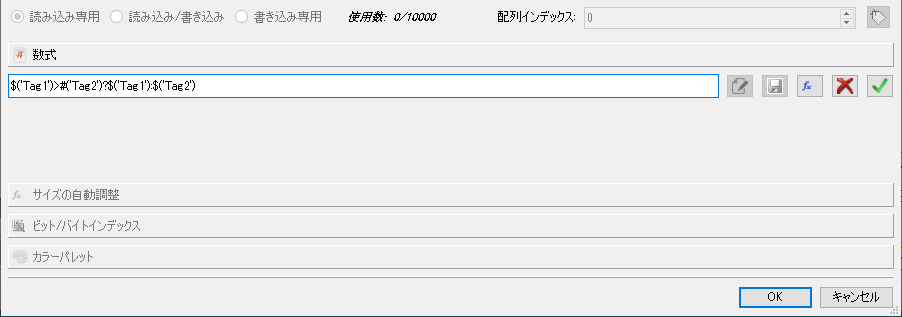
コマンド

|
編集モードに入ります |

|
入力した数式を数式のライブラリ内に保存して、同じ数式をプロジェクトの他の場所で再利用できるようにします。 |

|
式のライブラリを開いて、定義済みの式を選択します。 |

|
入力した数式を削除します |

|
入力した式を確認します |
編集モードでは、数式を簡単に編集し、ライブラリからタグまたは関数をダブルクリックして、数式内に追加できます。
式の例は次のとおりです:
- $('Tag1')+$('Tag2')
- $('Tag1')&$('Tag2')
- $('Tag1')>$('Tag2')?$('Tag1'):$('Tag2')
- $Pow(2,$('Tag2'))
- $Contains($('Tag1'),$('Tag2'))
式の構文
| 基本的な操作 | |
|---|---|
| 'Text' |
文字列リテラル |
| NUMBER | 数値リテラル、例えば、169857または13.547 |
| String( … ) | 文字列にキャスト($がないことに注意) |
| Number( … ) | 数字にキャスト($はないことに注意) |
| $FuncName( param1, param2, … ) | 一般的な関数呼び出し。(デフォルトとユーザの両方) |
| $(‘TagName’) |
タグ、ウィジェットのプロパティ、レシピなど。 タグ名は文字列リテラルでなければならないことに注意してください |
| $(‘TagName’)[index] |
配列タグの要素。 タグ名は文字列リテラルでなければならないことに注意してください |
| exp1 ? exp2 : exp3 |
三元表現です。exp1がtrueの場合は、exp2が使用され、それ以外の場合はexp3が使用されます。これは、if / then / elseステートメントの使用に似ています |
| 数学演算子 | |
|---|---|
| + |
加算 |
| - | 減算 |
| * | 乗算 |
| / | 除算 |
| % | 剰余算 |
| ビット演算子 | |
|---|---|
| & | 両方のビットが1の場合、各ビットを1に設定します |
| | | 2つのビットのいずれかが1の場合、各ビットを1に設定します |
| ~ | すべてのビットを反転します |
| ^ | 2つのビットのうち1つだけが1の場合、各ビットを1に設定します |
| << | 右から0を押し込んで左にシフトし、左端のビットを落とします |
| >> | 左端のビットのコピーを左から押し込むことにより右にシフトし、右端のビットを落とします |
| >>> | 左から0を押し込んで右にシフトし、右端のビットを落とす |
| 論理演算子 | |
|---|---|
| && | および |
| || | または |
| ! | NOT |
| 演算子を比較します | |
|---|---|
| < | 未満 |
| <= | 以下 |
| > | より大きい |
| >= | 以上 |
| == | 等しい |
| != | 等しくない |
ライブラリの定義済み数式を使用する
プロジェクトまたは定義済みの数式を挿入するには:
- 数式のライブラリを開きます
- 使用する数式を選択します
- 選択した式を確認します
- 選択した式から必要な引数を入力します
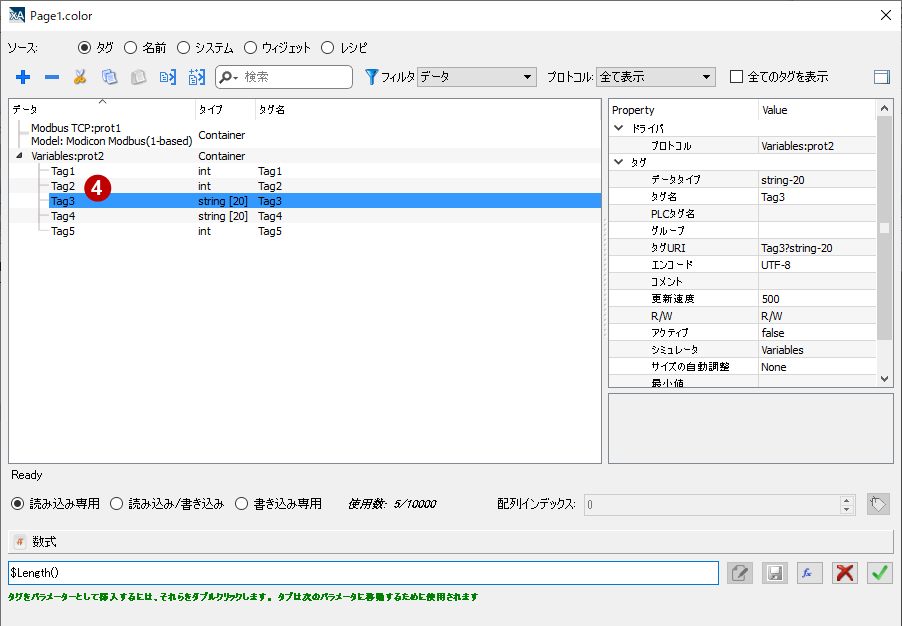
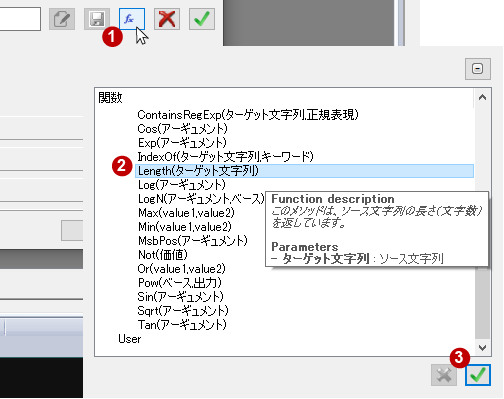
ライブラリにユーザ式を追加する
新しい数式を入力した後、[保存]ボタンを使用して、新しい数式をプロジェクトフォルダ内に保存し、数式のライブラリから使用できるようにすることができます。
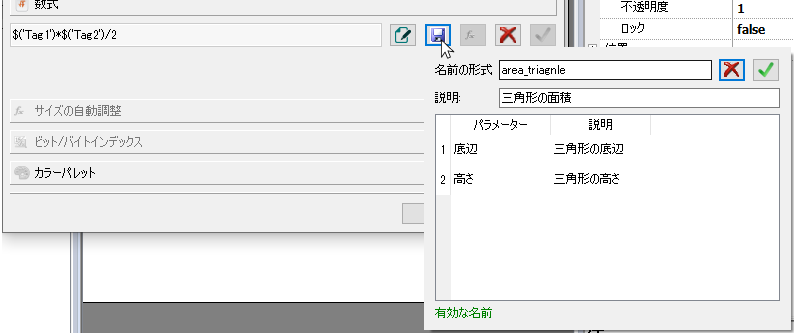
ユーザの数式は、他の事前定義された数式と同様に、数式のライブラリから取得できます。